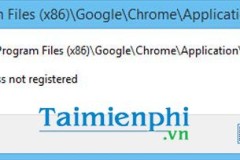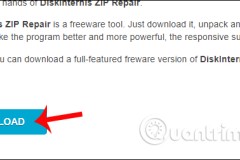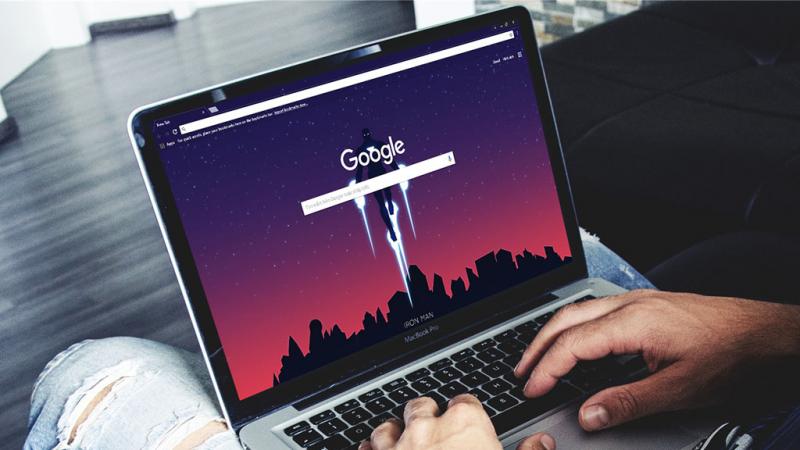
Cách 1: Khởi động bằng phím tắt
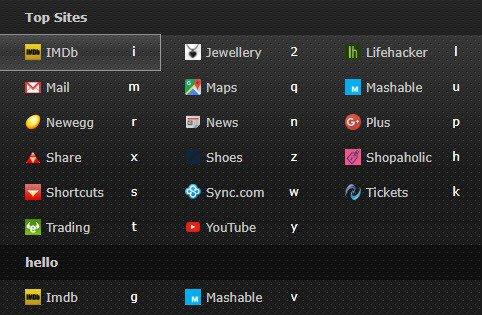
Phương pháp này sử dụng một tiện ích mở rộng rất hữu ích trên Google Chrome có tên là SiteLauncher Speed Dial. Tiện ích này sẽ giúp bạn quản lý các phím tắt khi sử dụng Chrome, bạn chỉ cần dán đường link web mà bạn yêu thích rồi chọn phím tắt tương ứng thôi.
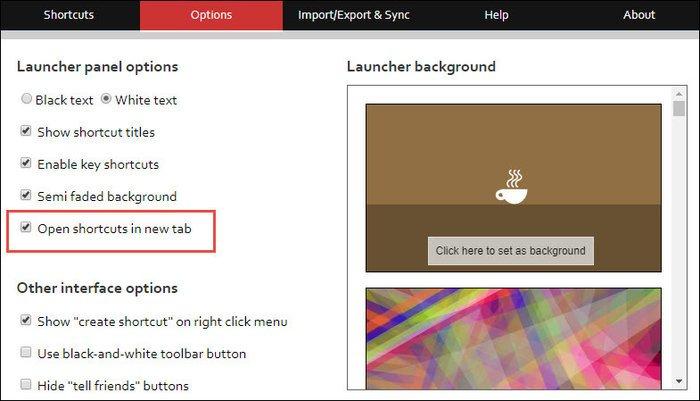
Sau khi quá trình thiết lập hoàn tất, bạn hãy nhấn vào phím tắt sau khi mở Chrome, trang web yêu thích của bạn lập tức sẽ được mở ra. SiteLauncher Speed Dial còn có nhiều các tùy chọn và tính năng khác, bạn có thể tìm hiểu và tải tiện ích này tại đây:
Cách 2: Mở các trang web yêu thích cùng một lúc
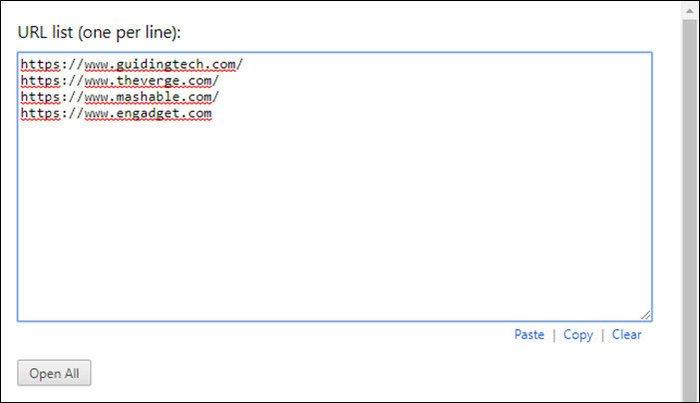
Với phương pháp này, chúng ta cũng sử dụng một tiện ích vô cùng hữu ích khác có tên là Bulk URL Opener Extension. Bạn chỉ cần cài đặt tiện ích này trên Chrome và dán đường link của những trang web mà bạn yêu thích vào.
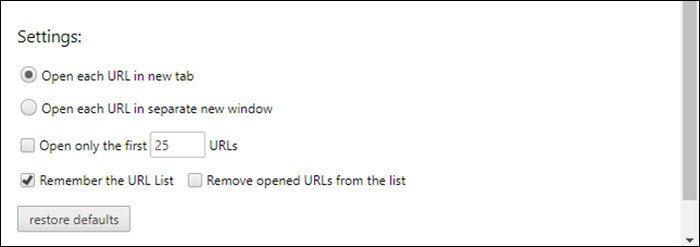
Cứ thế, lần sau bạn mở Chrome lên, những trang web yêu thích sẽ tự động hiện thị ra trong các tab riêng biệt. Bạn có thể tìm hiểu thêm và tải Bulk URL Opener Extension tại đây:
Cách 3: Đặt từ khóa cho các trang web yêu thích
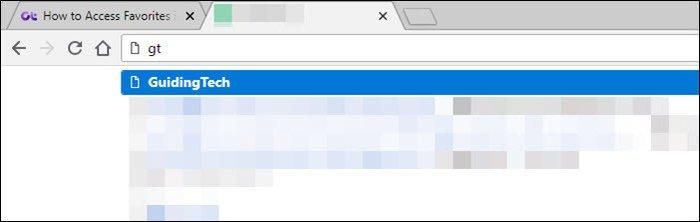
Nếu bạn không muốn cài thêm các tiện ích bên ngoài vào Chrome, thì đây là giải pháp dành cho bạn. Theo mặc định, Chrome cho phép bạn chỉnh sửa một số cài đặt cho công cụ tìm kiếm Google Search và bạn có thể tận dụng những tùy chỉnh này để mở các trang web yêu thích bằng một từ khóa chuyên dụng.
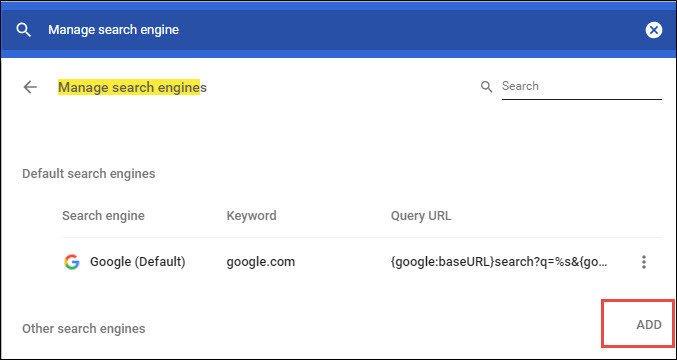
Để làm như vậy, hãy đi tới Setting> Manage search engine và nhấp vào Add. Sau đó dán đường link của trang web mà bạn yêu thích vào rồi thêm những từ khóa dễ nhớ và lưu lại.
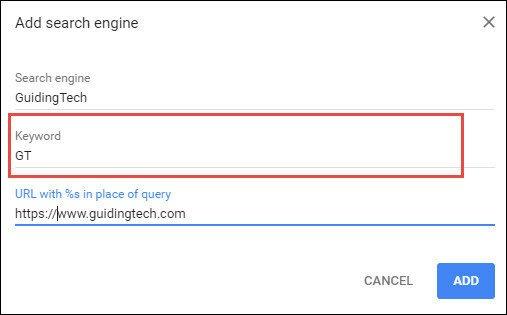
Như vậy, nếu lần sau khi bạn muốn mở trang web yêu thích của mình lên, hãy nhập từ khóa trên thanh địa chỉ và tên trang web của bạn sẽ được hiện thị ngay lập tức.
Cách 4: Làm gọn thanh bookmark

Bookmark là một tính năng rất hữu ích trên Chrome khi bạn có thể đánh dấu trang web mà bạn yêu thích để không bao giờ quên. Tuy nhiên, nhược điểm của phương pháp này là khi bạn đánh dấu một trang web nào đó, những trang web đó sẽ được thêm vào trên thanh bookmark, nhưng kèm theo là một dòng dài ngoằng xấu xí. Để khắc phục được nhược điểm này, hãy làm theo cách của mình nha.
Bạn có thể thu gọn lại nó giống như thế này bằng cách nhấn chuột phải vào mỗi đánh dấu trang chọn “Edit” (Chỉnh sửa) trong Menu trượt xuống.
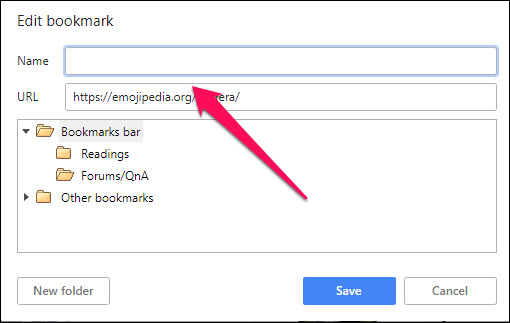
Bỏ đi dòng văn bản trong trường “Name' rồi nhấp “Save” và bây giờ trên thanh bookmark chỉ còn lại biểu tưởng thôi.
Chúc bạn thành công!!!
Theo Guiding Tech